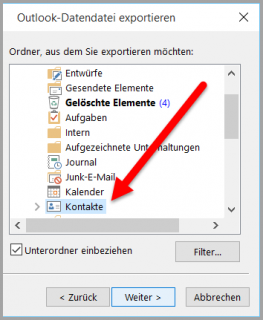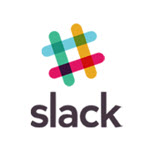Quick-Tipp: Sichern der Outlook-Kontakte
Im privaten Adressverzeichnis hat sich über die Jahre eine ganze Menge angesammelt. Ohne diese digitalen Visitenkarten klafft auch am SmartPhone eine schmerzliche Lücke. Ein Backup der Outlook-Kontakte schafft Sicherheit.

Im Alltag oft vergessen: Die Sicherung des Adressbuchs
Mehr als Telefonnummern
Die Kontaktverwaltung in Outlook bringt eine Menge an Annehmlichkeiten. Neben den Standardfeldern wie Telefonnummer und E-Mail-Adresse lassen sich dort viele Zusatzinformationen ablegen – und über die Suche einfach wiederfinden. Wer im Projekt einen neuen (externen) Mitarbeiter kennenlernt, kann zu dessen Visitenkarte in Outlook auch die Projekt- oder Qualifikationsdaten eintragen und diese Information („Wie hieß der Experte gleich nochmal?“) auch nach Monaten mit wenigen Eingaben zum Vorschein bringen. Das Notizfeld ist Dein Freund.
Die PST-Datei
Eine Datensicherung ist für Privatanwender schnell und einfach. Es gilt in erster Linie den „Persönlichen Ordner“ von Outlook (die PST-Datei) zu sichern. Darin ist – abhängig vom genutzten Mailprovider – meist alles enthalten. Für IMAP-User lohnt sich ein zweiter Blick, da hier meist nur E-Mails synchronisiert werden. Sind die Kontaktdaten Bestandteil der Synchronisation, so reicht eine Sicherung jener PST-Datei. Outlook muss zuvor geschlossen werden, um die Datei freizugeben.
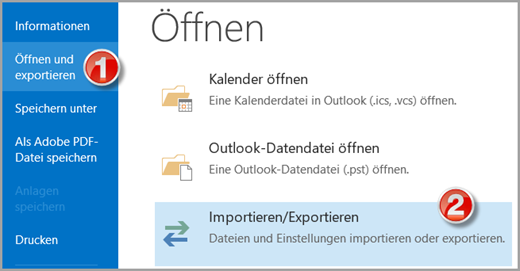
Exchange und Kontakte
Nutzen Sie beruflich einen Exchange Server, so sollten Sie sich eigentlich um die Sicherung nicht allzu viele Sorgen machen. Dies ist Aufgabe des Administrators. Die Praxis lehrt aber anderes. Haben Sie einen Kontakt irrtümlich gelöscht oder falsch aktualisiert, so ist der Aufwand einer Rücksicherung vom Unternehmensbackup meist nicht gerechtfertigt. Der „Papierkorb“ ist Ihr Freund – wenn auch nur für kurze Zeit. Verlassen Sie sich doch lieber auf Ihre eigene Sicherung! Sie dauert nur wenige Minuten und lässt sich auch schnell auf externen Medien sichern.
So funktioniert das Backup der Kontakte
Um eine Sicherung des privaten Outlook-Adressbuchs zu erstellen, gehen Sie ähnlich der manuellen Archivierung vor. Der Unterschied besteht einzig in der Auswahl der Quelle. Die Schritte im Einzelnen:
- Wählen Sie in Outlook über das Datei-Menü den Eintrag „Öffnen und Exportieren“.
- Klicken Sie auf der rechten Seite des Fensters nun auf „Importieren/Exportieren“.
- Wählen Sie im darauffolgenden Aktionsfenster den Eintrag „In Datei exportieren“.
- Die Abfrage des Dateityps beantworten Sie mit „Outlook-Datendatei (.pst)“.
- Jetzt folgt der Unterschied zu einer Sicherung der E-Mails: Markieren Sie den Ordner „Kontakte“ in Ihrem gelisteten Postfach.
- Sollten Sie Unterordner in den Outlook-Adressen erstellt haben, so lassen Sie die Option „Unterordner einbeziehen“ angehakt.
- Wollen Sie nur bestimmte Adressen sichern, so können Sie über die Schaltfläche „Filter“ die gewünschten Exportkriterien (z.B. alle Adressen einer bestimmten Firma) vergeben.
- Wählen Sie im darauffolgenden Dialog den Speicherort für die exportierte Datei (z.B. den Laufwerksbuchstaben des USB-Sticks).
- Sichern Sie immer in dieselbe Datei, so sollten Sie die Option „Duplikate durch exportierte Elemente ersetzen“ aktivieren. Damit werden bestehende Adressen aktualisiert.
- Vergeben Sie im nächsten Dialogfenster ein Kennwort – so der Sicherungsdatenträger nicht ohnehin vertraulich abgelegt wird (das Kennwort sollte dann aber auch entsprechend sicher festgehalten werden). Ansonsten die Felder einfach leer lassen.
- Der nächste Klick auf „OK“ erstellt die Exportdatei.

Nach dem Export sollten Sie Outlook schließen, da ansonsten die Datei im Zugriff bleibt. Wenn Sie Ihren externen Datenträger also vor dem Schließen von Outlook entfernen, ist ein Datenverlust nicht auszuschließen.
Adressen teilen
Der beschriebene Vorgang eignet sich aber nicht nur für die eigene Datensicherung. Auf dieselbe Weise können Sie – über einen Filter selektiert – auch bestimmte Projekt- oder Firmenadressen mit Ihren Kollegen teilen. Auch die Ablage der PST-Datei an einem passenden Speicherort (Projektordner) kann für das Archiv die Kontaktdaten bestimmter Personen festhalten und so noch nach Jahren wiederauffindbar machen.
Das Firmenadressbuch
Ein weiterer Anwendungsfall für den Export von Kontaktdaten könnte die Erstellung eines im Unternehmen gemeinsam genutzten Adressbuchs sein. Wenn als Zielort immer dieselbe PST-Datei gewählt wird, kann auf diese Weise jeder Mitarbeiter seine (gefilterten) Kontaktdaten dem gemeinsamen Bestand hinzufügen. Auch die Weiterverarbeitung von dieser Stelle (z.B. in eine SharePoint-Liste, Bereitstellung in einem Öffentlichen Exchange-Ordner) ist damit um einiges einfacher.